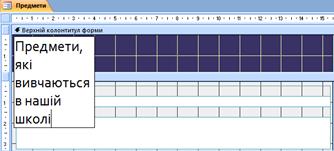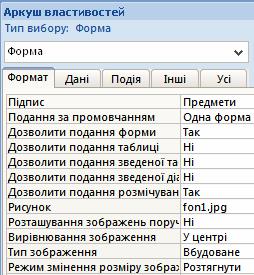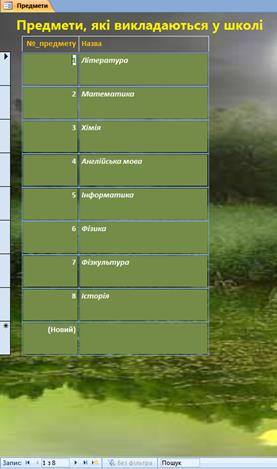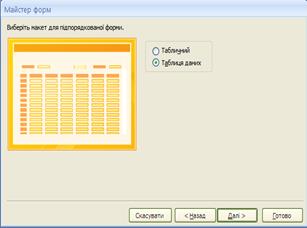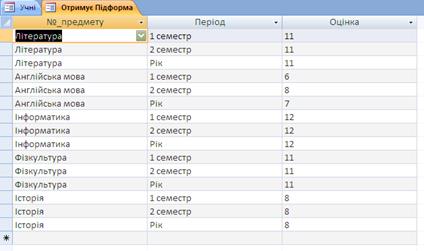Заглавная страница Избранные статьи Случайная статья Познавательные статьи Новые добавления Обратная связь FAQ Написать работу КАТЕГОРИИ: ТОП 10 на сайте Приготовление дезинфицирующих растворов различной концентрацииТехника нижней прямой подачи мяча. Франко-прусская война (причины и последствия) Организация работы процедурного кабинета Смысловое и механическое запоминание, их место и роль в усвоении знаний Коммуникативные барьеры и пути их преодоления Обработка изделий медицинского назначения многократного применения Образцы текста публицистического стиля Четыре типа изменения баланса Задачи с ответами для Всероссийской олимпиады по праву 
Мы поможем в написании ваших работ! ЗНАЕТЕ ЛИ ВЫ?
Влияние общества на человека
Приготовление дезинфицирующих растворов различной концентрации Практические работы по географии для 6 класса Организация работы процедурного кабинета Изменения в неживой природе осенью Уборка процедурного кабинета Сольфеджио. Все правила по сольфеджио Балочные системы. Определение реакций опор и моментов защемления |
Використання картинки як фону для формиСодержание книги
Поиск на нашем сайте
Тепер давайте створимо форму для таблиці Предмети. Зовнішній вигляд для форми – стрічковий, стиль - стандартний. Зробимо заголовок «Предмети, які вивчаються в нашій школі». Якщо заголовок цілком не поміщається, як на рис. 2.27, то просто розтягніть область заголовка вниз за нижній маркер виділення і отримаємо рис. 2.28. Для того, щоб помістити малюнок як фон, потрібно виділити форму. Це зробити легко можна за допомогою списку об'єктів форми в лівій частині ПІ Формат (рис. 2.29).
Рис. 2.27 Рис. 2.28
Потім натискуватимемо на кнопку Властивості і в списку властивостей виберемо Рисунок. Справа з'явитися кнопочка з трьома крапками (рис.2.29), натискуватимемо на неї і з'явиться стандартне вікно WINNDOWS, в якому можна вибрати файл з малюнком. Якщо малюнок не збігається по розмірах з рамкою, то підганяємо його розмір використавши Режим змінення розміру зображень. Можна ще змінити фон для написів і колір тексту, аби вони личили за кольором до фону (рис.2.30)
Рис. 2.29
Рис. 2.30
Створення підлеглих форм
Підлегла форма, або підформа — це форма, вставлена в іншу форму. Вихідна форма називається головною, а вставлена — підформою. Поєднання форми та підформи іноді називають ієрархічною формою, формою з відношеннями «головний/другорядний» або формою з відношеннями «батьківський/дочірній». Підформи особливо ефективні, якщо потрібно відображати дані з таблиць або запитів, які мають зв’язок «один-до-багатьох» (Зв'язок "один-до-багатьох" – це відношення між двома таблицями, в якому значенню первинного ключа кожного запису в головній таблиці відповідає значення у зв'язаному полі або полях у декількох записах підпорядкованої таблиці). На вкладці Створити, у групі Форми клацніть елемент Додаткові форми, а потім Майстер форм. На першій сторінці майстра з розкривного списку Таблиці та запити вибираємо таблицю Учні і переносимо всі поля з неї в праве поле, потім в списку таблиць вибираємо таблицю Отримує і переносимо управо всі поля, окрім №_учня. У наступному вікні (рис. 2.31)залишаємо все без змін.
Рис. 2.31 Рис. 2.32 Зовнішній вигляд підлеглої форми і стиль – будь-який (рис. 2.32) Після підтвердження або зміни імені форми в останньому вікні майстра, створюються дві форми: Учні (рис. 2.33) і Отримує підлегла форма (рис. 2.34).
Рис. 2.33
Рис. 2.34
Примітка Не має значення, яку таблицю або запит вибрати спочатку. Кожну з цих форм можна форматувати окремо на свій смак. Ось що вийшло в результаті (мал. 2.35):
Рис. 2.35
Тепер залишилося створити і оформити за своїм смаком форму для таблиці Викладає, наприклад, як на рис.2.36, спільно з таблицею Вчителі.
Рис. 2.36
|
|||||
|
Последнее изменение этой страницы: 2017-02-07; просмотров: 182; Нарушение авторского права страницы; Мы поможем в написании вашей работы! infopedia.su Все материалы представленные на сайте исключительно с целью ознакомления читателями и не преследуют коммерческих целей или нарушение авторских прав. Обратная связь - 3.149.234.13 (0.007 с.) |